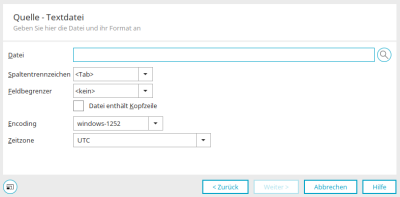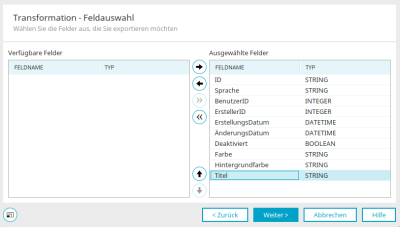Datentransfer - Datenquelle / Ziel "Textdatei"
Hier finden Sie die Anleitung zur Konfiguration eines Datentransfers, wenn Sie im ersten Schritt bei der Erstellung der Verbindung als Typ der Datenquelle bzw. Typ des Datenziels "Textdatei" ausgewählt haben. Hier finden Sie die Voraussetzungen für die Verwendung von Textdateien in einem Datentransfer.
Quelle / Ziel - Textdatei
Ein Klick auf ![]() "Suchen" öffnet einen Dialog,
in dem die Quelldatei bzw. der Zielpfad der Exportdatei ausgewählt werden kann. Die Datei muss
jeweils auf einem für den Server freigegebenen Verzeichnis liegen.
"Suchen" öffnet einen Dialog,
in dem die Quelldatei bzw. der Zielpfad der Exportdatei ausgewählt werden kann. Die Datei muss
jeweils auf einem für den Server freigegebenen Verzeichnis liegen.
Spaltentrennzeichen
Wählen Sie hier das Zeichen aus, mit dem die Spalten in der Textdatei getrennt sind.
Feldbegrenzer
Wählen Sie hier das Zeichen aus, mit dem die einzelnen Einträge in der Textdatei an ihrem Anfang und Ende gekennzeichnet sind.
Datei enthält Kopfzeile
Hier wird die erste Zeile nicht importiert, sondern als Spaltentitel bei der Feldzuordnung verwendet.
Encoding
Hier können Sie die Encodierung, die in der Textdatei verwendet wird, auswählen.
Zeitzone
Hier kann die Zeitzone geändert werden, wenn Datumswerte in der Textdatei enthalten sind.
Klicken Sie "Weiter".
Quelle / Ziel - Textdatei
Hier werden die Spaltennamen und Datentypen aus der Quelldatei angezeigt. Die Datentypen können hier auch geändert werden. Mit einem Klick auf eine Zelle in der Spalte "Datentyp" wird eine Auswahlliste für die Datentypen angezeigt.
Klicken Sie "Weiter", um die Konfiguration abzuschließen.
Voraussetzungen
Text-Dateien, die im Datentransfer als Quelle oder Ziel verwendet werden, müssen folgendes Format haben:
-
In der ersten Zeile müssen die Namen der Datenfelder stehen, getrennt durch Semikola
-
Am Ende der Zeile darf kein Semikolon stehen. Das Semikolon kann durch Definition in der schema.ini durch ein beliebiges Trennzeichen ersetzt werden.
-
In den Folgezeilen stehen die Daten. Dabei muss die Reihenfolge der Felder derjenigen in der ersten Zeile entsprechen.
Wenn Sie Daten aus Intrexx in eine Textdatei exportieren möchten, müssen Sie zunächst eine Konfigurationsdatei erstellen. Die Konfigurationsdatei können Sie in einem Texteditor, z.B. Notepad, im ANSI-Format erstellen. Nennen Sie die Datei schema.ini. Für jede in diesem Verzeichnis liegende Datei erstellen Sie einen Abschnitt, der die Eigenschaften der Textdatei wie folgt beschreibt:
[table.txt]
ColNameHeader=True
Format=Delimited(;)
MaxScanRows=25
CharacterSet=ANSI
Col1=Feld1 Char
Col2=Feld2 Integer
Col3=Feld3 Float
Zeile 1: Dateiname in eckigen Klammern (obligatorisch)
Zeile 2: Spaltenüberschriften vorhanden (True) oder nicht (False) (obligatorisch)
Zeile 3: Trennzeichen (obligatorisch)
Zeile 4: Anzahl der Zeilen, die gelesen werden, um den Datentyp der Felder zu ermitteln
Zeile 5: Zeichensatz
Zeilen 6 bis 8: Namen und Datentypen der einzelnen Spalten. Erlaubte Werte sind
-
Bit
-
Byte
-
Char
-
Currency
-
Date
-
Float
-
Integer
-
Longchar
-
Short
-
Single
Verwenden Sie für Datumsdatentypen die Formate
-
dd-mmm-yy
-
mm-dd-yy
-
mmm-dd-yy
-
yyyy-mm-dd
-
yyyy-mmm-dd
Dabei steht mm für die Angabe des Monats als Zahl, mmm für die Angabe des Monatsnamen. Ein Feld, das nur Ziffern mit führenden Nullen enthält und mit diesen nach Intrexx importiert werden soll, muss als Char definiert werden. Beim Import aus einer Textdatei (*.txt, *.csv) über die OLEDB-Schnittstelle in eine Intrexx-Applikation werden führende Nullen aus einem nur mit Ziffern gefüllten Feld auch dann nicht importiert, wenn das zugeordnete Zielfeld in der Applikation den Datentyp "String" hat. Dieses Verhalten der OLEDB-Schnittstelle ist von Intrexx nicht beeinflussbar. Die Schnittstelle behandelt Felder, die nur Ziffern enthalten, automatisch als Integer-Felder, es sei denn, es gibt im selben Verzeichnis, in dem auch die Textdatei liegt, eine Konfigurationsdatei schema.ini, die den Datentyp definiert.
Weitere Informationen finden Sie hier.
Transformation - Feldauswahl
Wenn Sie den Typ "Text-Datei" als Ziel in der Datentransfer-Konfiguration ausgewählt haben, gelangen Sie in den Dialog "Transformation - Feldauswahl". Alle Informationen zu diesem Dialog finden Sie hier.